Zoals sommigen van jullie weten, staat Microsoft tot 31 januari 2013 toe dat computergebruikers upgraden van Windows XP, Vista en Windows 7 naar Windows 8 voor slechts $ 39, 99. Als u een legitieme versie van XP, Vista of Windows 7 gebruikt, kunt u de onderstaande instructies volgen om uw Windows 8-upgradelicentie te krijgen.
Zoals u wellicht weet, kan de upgradesleutel ook worden gebruikt om een schone installatie van Windows 8 uit te voeren door Windows 7, Vista of XP te verwijderen.
Merk op dat alleen Windows 7-gebruikers persoonlijke bestanden, apps en Windows-instellingen kunnen bewaren tijdens de upgrade. Vista-gebruikers kunnen persoonlijke bestanden en Windows-instellingen meenemen, terwijl XP-gebruikers alleen persoonlijke bestanden kunnen bewaren.
In deze handleiding gaan we de Windows 8 Upgrade Assistant gebruiken om de upgradelicentie te kopen.
Procedure:
Stap 1: Ga naar deze pagina, download Windows 8 Upgrade Assistant.
Stap 2: Voer de Upgrade Assistant uit op uw Windows 7-machine die u wilt upgraden naar Windows 8. Klik op Ja voor de UAC-prompt.
Stap 3: De upgrade-assistent begint met het scannen van uw pc voor alle geïnstalleerde programma's en apparaten. Binnen een paar minuten ziet u het compatibiliteitsrapport. Klik op Compatibiliteitsgegevens weergeven om alle compatibele en incompatibele programma's en apparaten te bekijken.

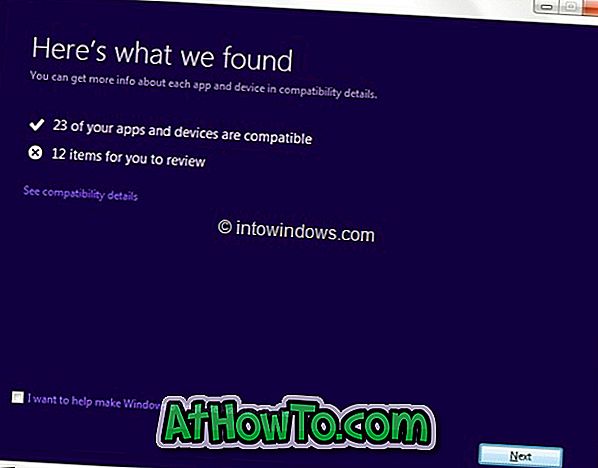
Als u wordt gevraagd om elk programma te verwijderen vóór het upgradeproces, verwijder dan de vereiste programma's. Sommige antivirussoftware die niet compatibel is met Windows 8, moet bijvoorbeeld worden gedeïnstalleerd voordat de upgradeprocedure wordt gestart.
Stap 4: Klik op de knop Volgende . Hier kunt u selecteren wat u tijdens de upgrade wilt behouden. Als u een upgrade uitvoert van Windows 7, kunt u alle geïnstalleerde programma's (compatibele programma's), persoonlijke bestanden en Windows-instellingen behouden.
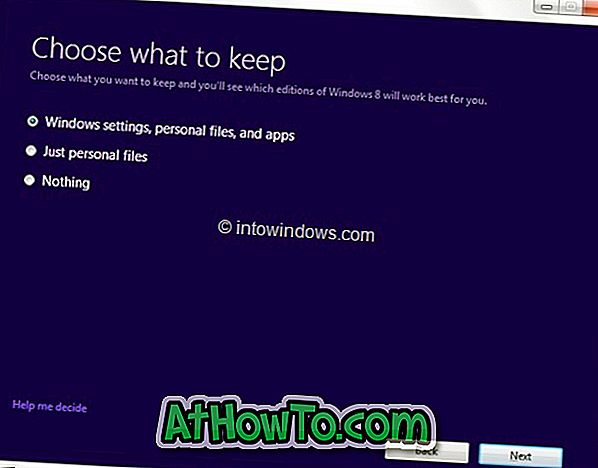
Selecteer Windows-instellingen, persoonlijke bestanden en apps en klik vervolgens op de knop Volgende .
Stap 5: In het volgende scherm, moet u uw Windows 8 Pro-upgradelicentie bestellen. Klik op de knop Bestel om door te gaan.
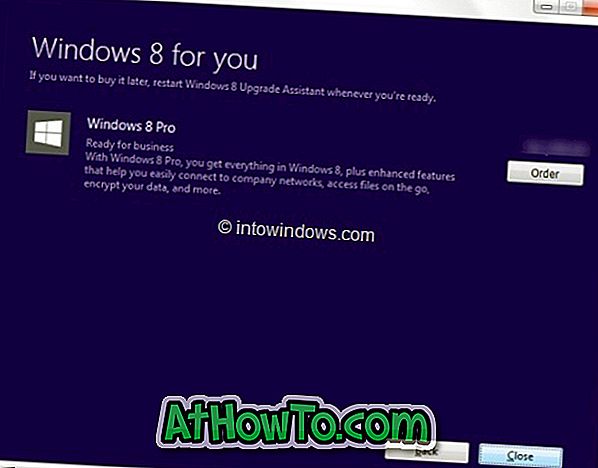
Let op: als u een Windows 8 Upgrade-dvd wilt, moet u extra betalen.
Stap 6: Selecteer in het volgende scherm de optie Windows DVD als u de upgrade-dvd wilt kopen door extra uit te geven of klik gewoon op de knop Uitchecken om door te gaan.
Stap 7: De Upgrade-assistent maakt verbinding met de Microsoft Store en vraagt u om het factuuradres op te geven. Voer uw naam, adres, e-mailadres in en klik vervolgens op de knop Volgende . Zorg ervoor dat de informatie die u hier opgeeft overeenkomt met het factuuradres voor de betaalmethode die u gaat gebruiken.
Klik op de knop Volgende om verder te gaan.
Stap 8: Selecteer een betaalmethode in het volgende scherm, voer de vereiste informatie in en klik nogmaals op de knop Volgende .
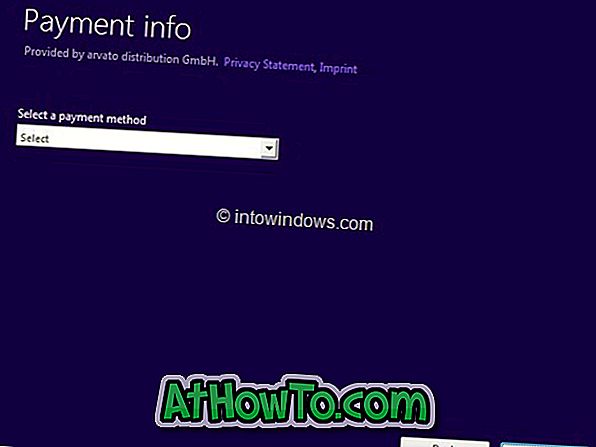
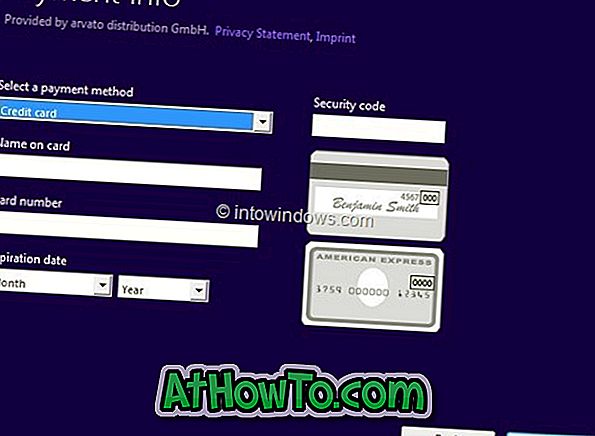
Stap 9: Schakel het selectievakje Ik ga akkoord met de voorwaarden en bepalingen in, voer de promotiecode in als u die hebt en klik vervolgens op de knop Kopen om uw productcode voor Windows 8-upgrades te ontvangen. Je bent klaar! Als u de bon wilt afdrukken, klikt u gewoon op Ontvangstbevestiging en vervolgens op de knop Afdrukken.
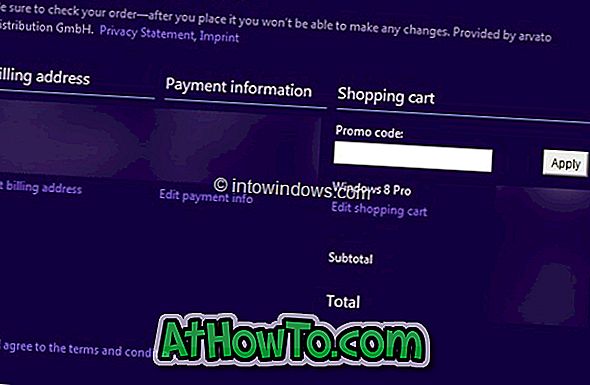
Klik op de knop Volgende om door te gaan met upgraden naar Windows 8. En als u al een Windows 8-installatiemedium hebt en u wilt een schone installatie van Windows 8 uitvoeren door Windows 7 te verwijderen, sluit dan gewoon de Upgrade-assistent en gebruik de productsleutel tijdens de installatie.
Klik op de knop Volgende om door te gaan met de upgradeprocedure.
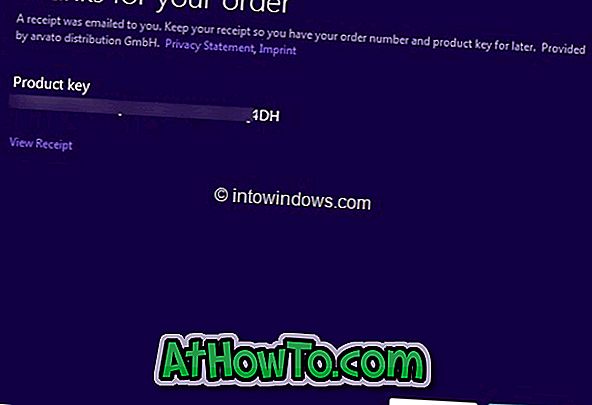
Stap 10: Upgrade Assistant start met het downloaden van de vereiste bestanden en begint vervolgens met de upgrade naar Windows 8. Dit kan enkele minuten tot uren duren, afhankelijk van uw internetverbinding snelheid.
Stap 11: Volg vanaf hier de instructies op het scherm om het upgradeproces te voltooien.













